答案:通过编写Shell脚本自动化配置Go环境变量,可实现GOROOT、GOPATH、GOBIN及PATH等变量的自动设置,提升开发效率。具体做法是创建setup_go_env.sh脚本,定义GOROOT为Go安装路径(如/usr/local/go),GOPATH为工作区(如~/go_projects),GOBIN为可执行文件目录,并将其加入PATH;同时设置GO111MODULE=on和GOPROXY加速模块下载。脚本通过source命令在当前会话生效,避免手动重复配置。为增强灵活性,可加入路径检测、参数传入GOPATH、错误提示等功能。对于多版本管理,可编写switch_go_version.sh脚本,通过传参切换不同GOROOT路径,实现Go版本切换。相比手动配置,脚本方式减少出错、提升一致性,适用于团队协作和多项目场景,虽不如goenv等工具强大,但轻量可控,有助于理解环境机制。
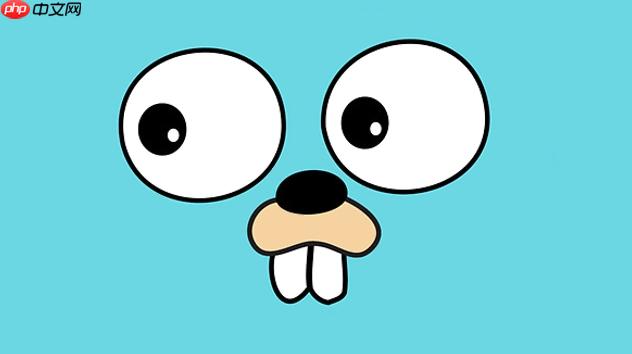
Golang环境变量的自动化配置,说白了,就是通过编写一些脚本,让Go语言的开发环境,比如
GOROOT
GOPATH
GOBIN
自动化配置Go环境,最直接有效的方式就是编写一个简单的Shell脚本。这个脚本可以根据你的实际需求,灵活地定义和导出Go相关的环境变量。我通常会这样做:
首先,创建一个名为
setup_go_env.sh
#!/bin/bash
# --- Go 环境配置脚本 ---
# 这个脚本旨在自动化设置Go语言相关的环境变量。
# 你可以根据自己的实际安装路径和工作习惯进行调整。
# 1. 定义 GOROOT
# GOROOT指向你的Go语言安装目录。
# 比如,如果你用brew安装,可能是/usr/local/opt/go/libexec
# 如果是手动解压,可能是/usr/local/go或者你解压到的任何地方。
# 我个人习惯放在/usr/local/go,或者根据系统检测一下。
# 这里我先写一个常见路径,你可以根据实际情况修改。
export GOROOT="/usr/local/go"
# 也可以尝试自动检测,但这有时不那么可靠,所以通常还是手动指定更稳妥。
# if [ -d "/usr/local/go" ]; then
# export GOROOT="/usr/local/go"
# elif [ -d "$HOME/go" ]; then
# export GOROOT="$HOME/go"
# else
# # 如果实在找不到,就打印个提示,让用户手动检查
# echo "Warning: GOROOT not found at common locations. Please set it manually or update this script."
# fi
# 2. 定义 GOPATH
# GOPATH是你的Go工作区,Go模块模式下它的重要性有所下降,但对于go install安装的工具链和一些老项目仍然很重要。
# 我喜欢将GOPATH设置为用户主目录下的一个特定文件夹,比如 ~/go_projects,或者让它更灵活一点,
# 比如针对特定项目,可以设置为当前目录下的一个子目录,但这里我们先设置一个全局的。
export GOPATH="$HOME/go_projects" # 默认工作区路径
# 确保GOPATH目录存在,如果不存在就创建它。
mkdir -p "$GOPATH"
# 3. 定义 GOBIN
# GOBIN是go install命令编译生成的可执行文件的存放路径。
# 默认情况下,它会是GOPATH/bin。将它加入PATH,我们就能直接在命令行执行这些工具。
export GOBIN="$GOPATH/bin"
mkdir -p "$GOBIN"
# 4. 将Go的可执行文件路径添加到系统的PATH环境变量中
# 这样你就可以在任何地方直接运行go命令和GOPATH/bin下的工具了。
# 注意:这里我们把GOROOT/bin放在GOPATH/bin前面,因为有时候GOROOT/bin里会有go工具链自带的一些可执行文件,
# 确保我们使用的是Go安装自带的版本。
# 并且,为了避免重复添加PATH,我会加一个简单的检查。
if [[ ":$PATH:" != *":$GOROOT/bin:"* ]]; then
export PATH="$GOROOT/bin:$PATH"
fi
if [[ ":$PATH:" != *":$GOBIN:"* ]]; then
export PATH="$GOBIN:$PATH"
fi
# 5. 设置 Go 模块代理 (可选,但强烈推荐,尤其在国内)
# 这一步可以大大加速Go模块的下载速度。
# 如果你不需要,或者有自己的代理设置,可以注释掉。
export GO111MODULE="on" # 确保模块模式开启
export GOPROXY="https://goproxy.cn,https://proxy.golang.org,direct"
export GOSUMDB="sum.golang.org" # 校验模块完整性
# 6. 验证配置
# 运行go env命令,检查所有环境变量是否都已正确设置。
echo "Go environment variables configured successfully!"
go env | grep -E "GOROOT|GOPATH|GOBIN|PATH|GO111MODULE|GOPROXY|GOSUMDB"
echo "To apply these changes, you might need to source this script: source ./setup_go_env.sh"保存脚本后,每次你需要设置Go环境时,只需在终端中运行
source ./setup_go_env.sh
source
./setup_go_env.sh
source
立即学习“go语言免费学习笔记(深入)”;
说实话,我刚开始接触Go的时候,
GOPATH
GOROOT
GOPATH
GOBIN
PATH
go run
go build
手动设置Go环境的弊端,在我看来,主要有这么几点:
GOPATH
.bashrc
.zshrc
所以,自动化配置脚本的存在,就像一个可靠的管家,它能确保每次环境设置都精准无误,节省你的时间,让你把精力更多地放在代码逻辑本身,而不是环境配置这些“体力活”上。对我来说,这简直是开发效率提升的福音。
要让Go环境配置脚本不仅仅是一个静态的配置器,而是变得更“活”,更“聪明”,我们需要考虑一些灵活性和可重用性的设计。这不仅仅是把路径写死那么简单,更要考虑不同的使用场景和用户的个性化需求。
动态检测与默认值: 虽然我在前面的脚本里直接指定了
GOROOT
GOPATH
# 尝试自动检测GOROOT,但通常还是建议手动确认
if [ -z "$GOROOT" ] && [ -d "/usr/local/go" ]; then
export GOROOT="/usr/local/go"
elif [ -z "$GOROOT" ] && [ -d "$HOME/.go" ]; then # 比如通过一些工具安装的Go
export GOROOT="$HOME/.go"
fi
# 如果GOROOT仍然为空,则设置一个默认值或报错
if [ -z "$GOROOT" ]; then
echo "Error: GOROOT is not set. Please ensure Go is installed and set GOROOT in this script."
exit 1
fi对于
GOPATH
项目级GOPATH
GOPATH
go install
# 允许脚本接受一个参数作为GOPATH的根目录
# 如果没有提供参数,就使用默认值
if [ -n "$1" ]; then
export GOPATH="$(realpath "$1")" # 使用realpath确保路径是绝对路径
else
export GOPATH="$HOME/go_projects" # 默认全局GOPATH
fi
# 也可以将GOPATH设置为当前项目目录下的一个子目录,比如:
# export GOPATH="$(pwd)/.go_workspace"
mkdir -p "$GOPATH"
export GOBIN="$GOPATH/bin"
mkdir -p "$GOBIN"这样,你可以在不同的项目目录里运行
source /path/to/setup_go_env.sh
source /path/to/setup_go_env.sh /my/project/specific/gopath
持久化与临时性: 脚本执行后,环境变量只在当前Shell会话中生效。如果你希望每次打开终端都自动加载,就需要将
source /path/to/setup_go_env.sh
.bashrc
.zshrc
.profile
# 在你的~/.bashrc 或 ~/.zshrc 中添加: # source /path/to/your/setup_go_env.sh
但我也建议,对于一些特殊项目或临时测试,只在当前会话中
source
错误处理与用户提示: 一个好的脚本应该能处理一些基本错误,并给出友好的提示。比如,如果
GOROOT
if [ ! -d "$GOROOT" ]; then
echo "Error: GOROOT path '$GOROOT' does not exist. Please check your Go installation or update the script."
exit 1 # 终止脚本执行
fi这些细节让脚本不仅仅是能用,而是好用,并且在出问题时能提供有价值的反馈。
管理多个Go版本,比如同时在Go 1.18和Go 1.20项目之间切换,是Go开发者经常会遇到的场景。虽然市面上有
goenv
gvm
核心思想是,通过脚本动态地修改GOROOT
PATH
预设多个GOROOT
/usr/local/go1.18
/usr/local/go1.20
/usr/local/go
编写版本切换脚本: 你可以创建一个名为
switch_go_version.sh
#!/bin/bash
# --- Go 版本切换脚本 ---
# 用法:source ./switch_go_version.sh <version>
# 例如:source ./switch_go_version.sh 1.18
GO_VERSION_TO_USE="$1"
if [ -z "$GO_VERSION_TO_USE" ]; then
echo "Usage: source $0 <version>"
echo "Available versions (example): 1.18, 1.20, default"
return 1 # 使用return而不是exit,因为我们希望在当前shell中继续
fi
# 定义各个Go版本的安装路径
declare -A GO_VERSIONS
GO_VERSIONS["1.18"]="/usr/local/go1.18"
GO_VERSIONS["1.20"]="/usr/local/go1.20"
GO_VERSIONS["default"]="/usr/local/go" # 默认版本,可以指向最新版
NEW_GOROOT="${GO_VERSIONS[$GO_VERSION_TO_USE]}"
if [ -z "$NEW_GOROOT" ]; then
echo "Error: Go version '$GO_VERSION_TO_USE' is not defined in the script or not installed."
echo "Please check the script or install the desired Go version."
return 1
fi
if [ ! -d "$NEW_GOROOT" ]; then
echo "Error: Go installation not found at '$NEW_GOROOT'."
echo "Please ensure Go version '$GO_VERSION_TO_USE' is installed at this path."
return 1
fi
# 更新 GOROOT
export GOROOT="$NEW_GOROOT"
# 更新 PATH 变量
# 关键在于移除旧的GOROOT/bin路径,然后添加新的
# 这是一个通用的方法来从PATH中移除特定路径,可能有点复杂,但很有效。
# 假设旧的GOROOT/bin是 /usr/local/go/bin
# 我们需要先清理掉所有可能存在的Go相关的bin路径,再重新添加
PATH=$(echo "$PATH" | sed -e "s|:$HOME/go_projects/bin||g" -e "s|$HOME/go_projects/bin:||g" -e "s|:$GOROOT_OLD/bin||g" -e "s|$GOROOT_OLD/bin:||g" -e "s|:$NEW_GOROOT/bin||g" -e "s|$NEW_GOROOT/bin:||g")
# 重新添加新的GOROOT/bin和GOBIN
# 这里我们重用GOPATH,但如果你想为每个Go版本配置不同的GOPATH,也可以在这里调整
export GOPATH="$HOME/go_projects" # 保持GOPATH不变,或者根据需要调整
export GOBIN="$GOPATH/bin"
if [[ ":$PATH:" != *":$GOROOT/bin:"* ]]; then
export PATH="$GOROOT/bin:$PATH"
fi
if [[ ":$PATH:" != *":$GOBIN:"* ]]; then
export PATH="$GOBIN:$PATH"
fi
echo "Switched to Go version: $GO_VERSION_TO_USE"
go version
go env | grep -E "GOROOT|GOPATH|GOBIN|PATH"每次你想切换版本时,只需运行
source ./switch_go_version.sh 1.18
source ./switch_go_version.sh 1.20
GOROOT
PATH
脚本方式的优缺点:
goenv
.go-version
source
在我看来,这种脚本方式更适合那些对Go版本切换需求不那么频繁,或者只想在几个固定版本之间手动切换的场景。如果你经常需要在几十个Go版本之间跳来跳去,或者希望有更智能的版本管理,那
goenv
gvm
以上就是Golang环境变量配置自动化脚本方法的详细内容,更多请关注php中文网其它相关文章!

每个人都需要一台速度更快、更稳定的 PC。随着时间的推移,垃圾文件、旧注册表数据和不必要的后台进程会占用资源并降低性能。幸运的是,许多工具可以让 Windows 保持平稳运行。

Copyright 2014-2025 https://www.php.cn/ All Rights Reserved | php.cn | 湘ICP备2023035733号